大抵の場合、マザーボードのM.2スロットはSATAポートに比べて、極端に数が少ないです。
そのため、マザーボードのM.2スロットに空きがなくなり、M.2 SSDをこれ以上増設できないという問題に直面しやすいです。
しかし、この問題を解決する手段が実は存在します。
それが、「M.2拡張カード」です。
今回は、実際にM.2拡張カードを使って、M.2スロットを増設する手順を解説したいと思います。
M.2スロットの数はSATAポートに比べると不足しがち
マザーボードのSATAポートは比較的多いです。大抵の場合、4~6つ以上あります。
一方、M.2スロットの数は、マザーボードによって異なりますが1~3つくらいです。大抵の場合、マザーボードのサイズによって数が異なり、以下のような傾向があります。
- ATXサイズのマザーボード・・・M.2スロットの数は3~5つ
- M-ATXサイズ、Mini-ITXサイズ・・・M.2スロットの数は1~2つ
2TB以上の大容量のM.2 SSDを使うという方法もありますが、非常に高価です。そのため、500GB~1TBのM.2 SSDを使っている方も多いかと思います。
ただ、もし、500GB~1TBのM.2 SSDを使っていて、容量不足になったら、もう一つM.2 SSDを買うことになると思います。
そうなると、M.2スロットが2つしかないマザーボードであれば、M.2スロットが全て埋まり、これ以上増設が不可能になります。
M.2拡張カードでM.2スロットを増設
M.2スロットが全て埋まっている状態でも、実はM.2スロットの増設は可能です。それを実現してくれるのが、「M.2拡張カード」です。
「M.2拡張カード」は文字通りM.2スロットを拡張するカードです。M.2スロットではなく、PCI-Expressを使用するのが大きな特徴です。
それでは実際にM.2拡張カードを使用して、M.2スロットを増設したいと思います。使用する、M.2拡張カードはAMPCOM PCIe 4.0 NVMe Adapterです。
PCI-Express x16、PCI-Express x8、PCI-Express x4のスロット、また、2230、2242、2260、2280の規格に対応しています。
使用する、M.2 SSDはKingston NV2 2TBです。PCIe4.0に対応するM.2 NVMe SSDです。

AMPCOM PCIe 4.0 NVMe Adapterの内容物一覧です。ドライバーが付属しているのはありがたいです。
SSDに熱伝導シートを貼ります。
熱伝導シートの上にヒートシンクをのせます。
輪ゴムで固定します。
拡張カードのM.2スロットにM.2 SSDを刺します。
ねじ止めをしてSSDを固定します。
ブランケットを拡張カードに取り付けます。
拡張カードをPCI-Express x16に差し込み、ブランケットをネジで固定します。
M.2拡張カードの性能を検証
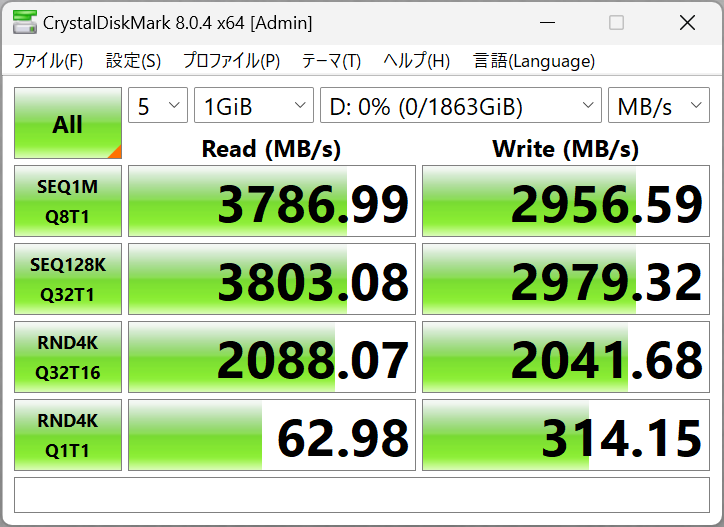
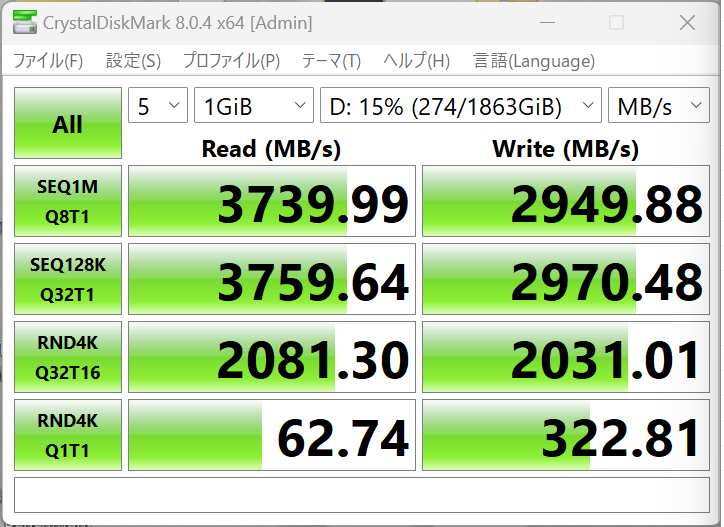
Kingston NV2 1TBのCrystal Disk Markの結果です。
M.2スロット、M.2拡張カードで違いはほとんどありません。Kingston NV2 1TBはPCIe 4.0に対応しているNVMe SSDですが、M.2拡張カードでもしっかりと性能を引き出せています。
Crystal Disk Mark実行中のドライブ温度です。最高温度は64度でした。付属している熱伝導シート、ヒートシンクでしっかり冷却できています。
 モガ
モガ感覚的には、M.2スロットを使用したときとほぼ同じです。性能もしっかり引き出せていますし、冷却性能も十分です。
まとめ
M.2拡張カードで使った場合、性能低下はある程度覚悟していましたが、まったくそんなことはなく、M.2スロットと同じ感覚で使うことができました。
M.2スロットを増設する手段として、M.2拡張カードを使うのは非常に有効な手段だと感じました。
ただ、PCI-Expressのスロットが全て埋まっていたら、当然M.2拡張カードは使えないので、その点は注意が必要です。
















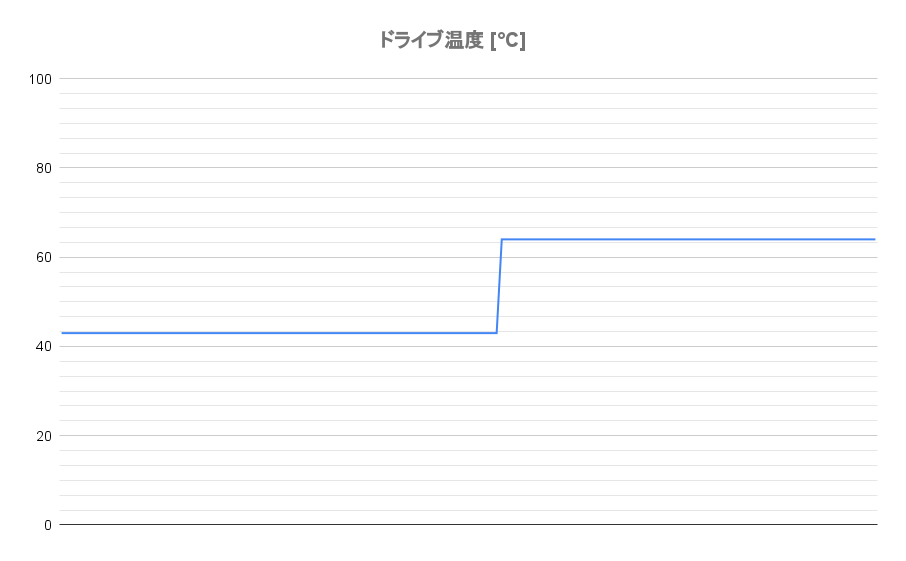

コメント